
İçindekiler:
- Yazar John Day [email protected].
- Public 2024-01-30 13:17.
- Son düzenleme 2025-01-23 15:13.


Şimdi hepimiz hakim olan COVID-19 salgınıyla mücadele ediyoruz. Ayrıca, ek güvenlik önlemleri uygulayarak mevcut koşullara uyum sağlamamız gereken bir durumdayız. Burada proje, COVID-19'un dokunma yoluyla yayılmasını önleme ile ilgilidir. Bu proje okula 8. sınıfta (15 yıl) devam eden öğrencilerim tarafından geliştirilmiştir. Bu, elechouse tarafından Arduino denetleyicisi, 433MHz verici ve ses tanıma Modülü V2'ye dayalı UNIEL soketlerinin sesle kontrolü için bir cihazdır (site -
Adım 1: UNIEL Soketleri

Doğrudan herhangi bir prize takılırlar ve bunlara bir uzaktan kumandadan açılıp kapatılabilen bir elektrikli cihaz zaten bağlanmıştır. Açık alandaki hareket aralığı 25 m'ye kadar, komut alma ve iletme frekansı 433.9 MHz'dir. Seri, 300 W, 1000 W, 3600 W için farklı yükler içerir. Tüm seri, https://www.uniel.ru/ru/catalog/1235 resmi web sitesinde görüntülenebilir.
Grup kodu uzaktan kumandada ayarlanır. Her sokette grup kodu = uzaktan kumanda grup kodu ve soket kodu
Adım 2: Radyo Modülleri

Görevimiz, UNIEL soketlerinin uzaktan kumandasını değiştirmek. 433 MHz frekansında çalışan radyo modüllerine ihtiyacımız var. FS1000A'yı satın aldım
Dahil alıcı ve verici. Ebay'deki fiyat 100 rubleden az.
Adım 3: Alıcının Arduino'ya Bağlanması ve Uzaktan Kumanda Prizlerinden Kodların Alınması
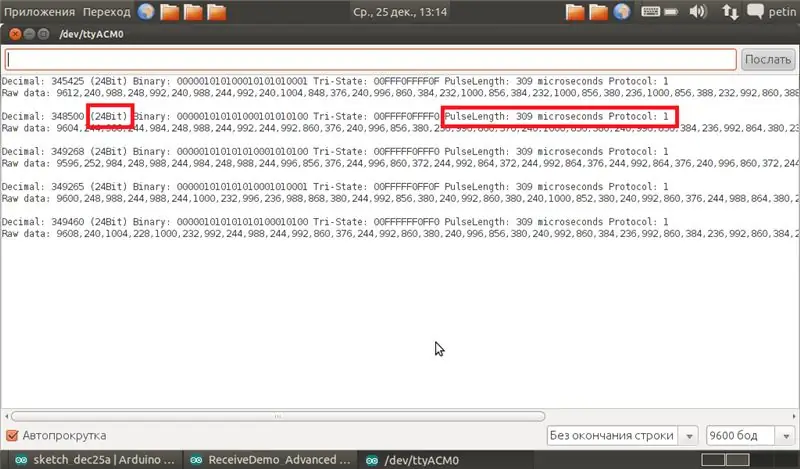
Arduino için çeşitli 433/315 MHz kontrollü aktüatörlerle çalışmak için kütüphaneler bulunmaktadır. Bunu kullandım:
Düşük maliyetli 315 MHz / 433 MHz uzaktan kumanda cihazlarını çalıştırmak için rc-switch-Arduino kütüphanesi -
Kitaplıklar klasörüne indirin ve paketini açın
İlk önce, alıcıyı bağlayın
Arduino - - - - - modül
+5V ----------VCC
GND ----------GND
VERİ (herhangi bir)------------2
RCswitch kitaplığından bir örnek çalıştırma örneği ReceiveDemo_Advanced
Uzaktan kumandaya tıklayın ve taslağı seri bağlantı noktasına neyin verdiğini görün
24Bit, PulseLength - 309 mikrosaniye, Protokol 1 parametrelerini hatırlayın
Kroki yazarken onlara ihtiyacımız olacak. Kodları hatırlamak zorunda DEĞİLSİNİZ!!! Kod göndermek için grup kodunu ve cihaz kodunu bilmeniz yeterlidir!!!
Adım 4: Radyo Soketlerini Kontrol Etmek İçin Vericiden Komutlar Gönderme
Soketlerin çalışmasını kontrol etmek için vericiyi Arduino'ya bağlayın
Arduino - - - - - modül
+5V ----------VCC
GND ----------GND
TARİH ------------10
Arduino Board'a bir çizim yüklüyoruz ve soketlerin bir daire içinde açılıp kapanmasını izliyoruz.
Dilerseniz kontrolörden 32x32 soketleri kontrol edebilirsiniz.
Adım 5: Ses Tanıma Modülü V2

Ses Tanıma Modülü V2, ebay'den çok uygun bir fiyata satın alındı. Sipariş verirken, ona bakmadım ve boşuna. Modül beklentileri tam olarak karşılamadı:
1) Aynı anda 15 önceden kaydedilmiş sesli komutla beyan edilen işlem mümkün değildir (modül her bloğun sadece 5 komutunu (3 blok) tanır). Yalnızca 1 blok, ardından başka bir blok vb. yükleyebilirsiniz. Bu nedenle, örneğin bir sonraki bloğu yüklemek için gereken duraklamalarla kelime zincirlerinin (2-3) kullanılmasına karar verildi, örneğin
Cafe lambasını kapat
Çeşme etkinleştir
2) Modül başka bir kişinin sesine cevap vermiyor, iki kişinin komutları çoğaltması gerekecek Öncelikle modül ile nasıl çalışacağınızı ve ardından sorunun nasıl çözüldüğünü anlatacağım.
6. Adım:
Modülü eğitmek için seri port üzerinden modüle komutlar ve utter cümleleri göndermelisiniz. Bilgisayarınıza (Windows) üreticinin com portu ile çalışmak için önerdiği programı indirin (AccessPort-indirme sayfası), modülü ArduinoArduino----- modülüne bağlayın
+5V ----------VCC
GND ----------GND
TX ------------3
RX ------------2
Arduino'yu bilgisayarınıza bağlayın. Arduino'ya bir taslak yükleme
7. Adım:
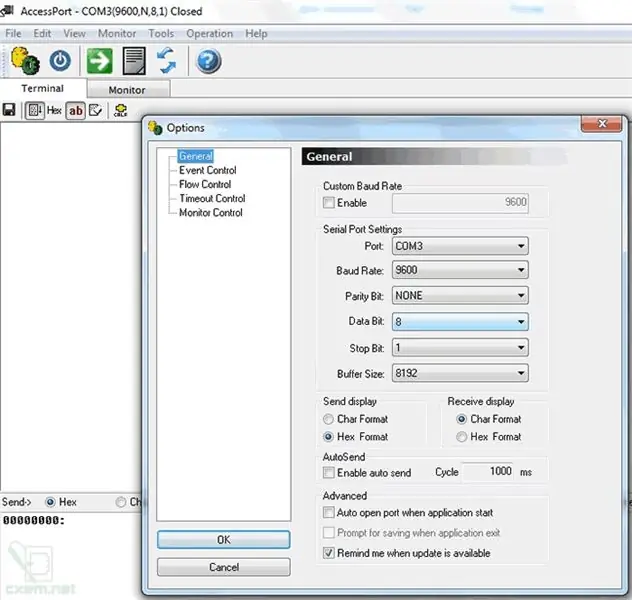
AccessPort programında aşağıdaki ayarları yapıyoruz
Adım 8:
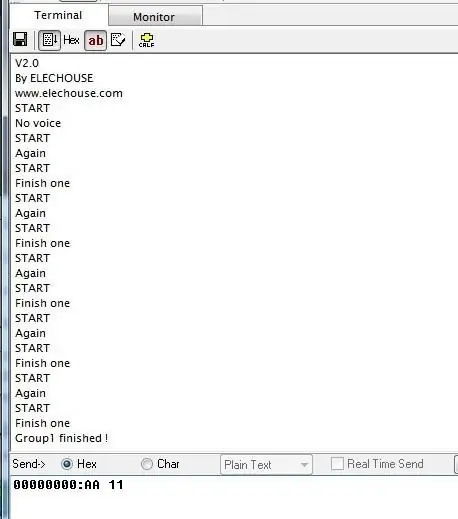
Ekli haritaya bakıldığında
ve komutları gönder
AABB-modül hakkında bilgi
V2. 0 ELECHOUSE tarafından www.elechouse.com
İlk bloğun sonraki eğitimi - AA11
Terminal penceresindeki BAŞLAT komutundan sonra mikrofona ilk cümleyi söylüyoruz, yazı yine çıkıyor, bekliyoruz, susuyoruz, BAŞLAT komutu tekrar çıkıyor. İkinci kez onay için mikrofona ilk cümleyi söylüyoruz. Kayıt başarılıysa, ilk komutun başarıyla kaydedildiğini belirten Bitir bir görünür. Farklı etiket, ikinci komutun ilki gibi ses çıkarmadığını ve modülün onu tanımadığını gösterir. Çok yüksek ses, mikrofona çok yüksek sesle konuştuğunuzu gösterir (> 1300 MS). Benzer şekilde, kalan 4 ifadeyi de yazıyoruz. Etiket Grubu 1 tamamlandı! ilk bloğun başarıyla yazıldığını gösterir.
Konuşma tanımayı kontrol etmek için, aa21 komutuyla blok 1'i arayın ve cümleleri mikrofona söyleyin. Tanıma sırasında terminale bir onay gönderilir
9. Adım:
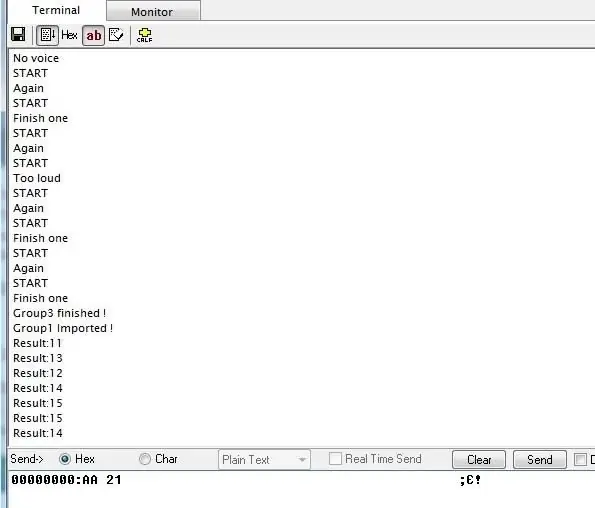
Ardından sırasıyla AA12 ve AA13 komutlarını göndererek 2. ve 3. blokları eğitiyoruz. Blok 2 ve 3'ü bellekten çağırmak için sırasıyla AA22 ve aa23 terminallerine bir komut gönderin.
Başka bir nokta - ses modülünden kısa bir yanıt almak istiyorsak ("Sonuç:15" değil, 15), modüle AA37 komutunu göndermemiz gerekir.
Bloklara mutfak-kettle(elektrikli) + aydınlatma (RGB ışıklar, mutfak masasının yanındaki lamba, gece lambası) toplantıları için aşağıdaki komutları giriyoruz (2 kişi katılıyor)
İşte doğru zincir örnekleri
"Cafe" (1 ses) "gece lambası" (1 ses) "Kapat" (1 ses)
"Çeşme" (2 ses) "Etkinleştir" (2 ses)
"Cafe" (2 ses) "Işıklar" (2 ses) "aç" (2 ses)
vesaire.
Adım 10:
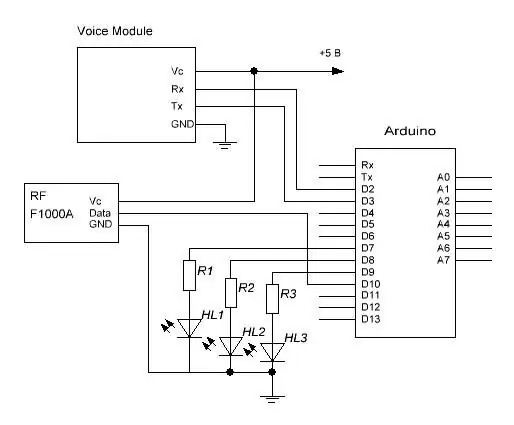

Anlaşılır olması için 7, 8, 9 pinlerine 3 LED göstergesi ekleyeceğiz.
(kırmızı - 1 blok yüklendi
sarı - blok 2 yüklendi
yeşil - blok 3 yüklendi
3 LED yanıyor (1 saniye) - kelime kombinasyonu doğru)
İşte cihaz şeması
Adım 11:
Ve Arduino için bir eskiz. Yukarıdakilere, eğer ekleyeceğim
FRAZA_TIME = 2000 MS sırasında ikinci veya üçüncü blokları yükledikten sonra, tanınan bir kelime yok -
Banka 1 yüklendi.
Önerilen:
Butonlar, Raspberry Pi ve Scratch ile Parlaklık Kontrolü PWM Tabanlı LED Kontrolü: 8 Adım (Resimlerle)

Basmalı Düğmeler, Raspberry Pi ve Scratch Kullanarak Parlaklık Kontrolü PWM Tabanlı LED Kontrolü: Öğrencilerime PWM'nin nasıl çalıştığını açıklamanın bir yolunu bulmaya çalışıyordum, bu yüzden kendime 2 basmalı düğme kullanarak bir LED'in parlaklığını kontrol etmeye çalışma görevi verdim - bir düğme bir LED'in parlaklığını arttırır ve diğeri onu karartır. Programlamak için
ESP8266 RGB LED ŞERİT WIFI Kontrolü - NODEMCU Wifi Üzerinden Kontrollü Led Şerit için IR Uzaktan Kumanda Olarak - RGB LED STRIP Akıllı Telefon Kontrolü: 4 Adım

ESP8266 RGB LED ŞERİT WIFI Kontrolü | NODEMCU Wifi Üzerinden Kontrollü Led Şerit için IR Uzaktan Kumanda Olarak | RGB LED STRIP Akıllı Telefon Kontrolü: Merhaba arkadaşlar, bu eğitimde nodemcu veya esp8266'yı bir RGB LED şeridini kontrol etmek için IR uzaktan kumanda olarak nasıl kullanacağımızı öğreneceğiz ve Nodemcu wifi üzerinden akıllı telefon ile kontrol edilecek. Yani temel olarak RGB LED STRIP'i akıllı telefonunuzla kontrol edebilirsiniz
HT12D Kullanarak RF 433MHZ Radyo Kontrolü HT12E - 433mhz ile HT12E & HT12D Kullanarak Rf Uzaktan Kumanda Yapma: 5 Adım

HT12D Kullanarak RF 433MHZ Radyo Kontrolü HT12E | 433mhz ile HT12E ve HT12D Kullanarak Rf Uzaktan Kumanda Yapma: Bu talimatta size HT12E kodlamalı & HT12D kod çözücü IC.Bu talimatta çok ucuz BİLEŞENLER GİBİ kullanarak veri gönderip alabilirsiniz: HT
RDS (Radyo Metni), BT Kontrol ve Şarj Tabanlı FM Radyo: 5 Adım

RDS (Radyo Metni), BT Kontrol ve Şarj Tabanlı FM Radyo: Bonjour, Bu benim ikinci "Eğitilebilir Öğelerim". Çok kullanışlı olmayan şeyler yapmayı sevdiğim için, işte son projem: Bluetooth ve Android APP aracılığıyla izlenebilen bir şarj tabanıBu nedenle ben
Camara De Video En Carro De Radyo Kontrolü / R/C Kamyonda Video Kamera: 5 Adım

Camara De Video En Carro De Radyo Kontrolü / R/C Kamyonda Video Kamera: Este Intruccionable presentado en Espanol e Ingles.Bu Eğitilebilir Yazılar İspanyolca ve İngilizce olarak sunulmuştur
